Cum să activați Bluetooth pe laptop HP, Asus, Lenovo, acer, și, și setați-l în sus, setarea echipamentului

Fiecare laptop moderne, netbook sau Ultrabook este echipat cu un modul radio cu WiFi și Bluetooth. Această tendință deține aproape toți producătorii de notebook-uri - HP, Asus, Acer, Toshiba, Samsung, Lenovo, etc. Și cel mai interesant este faptul că problemele cu rețeaua fără fir este mai puțin - este, de regulă, inițial activată, utilizatorul este conectat la rețeaua de acasă și mai mult de lucru în condiții de siguranță. Și ce despre Bluetooth apar întrebări. Și nu e de mirare - nu există nici un buton separat. Se introduce confuzia utilizator novice și este destul de logic apare întrebarea - cum să activați Bluetooth pe laptop-ul. Un sicriu tocmai a deschis. Dar, mai întâi lucrurile primele.
Să ne uităm la un exemplu - cum să activați adaptorul Bluetooth pe laptop.
Voi fi un exemplu pentru a lua în considerare laptop HP (Hewlett Packard) Pavilion.
Deoarece WiFi radio și Bluetooth pe un laptop unul singur, și apoi sa întors pe același buton cu imaginea antenei. La modelele mai vechi utilizate în acest scop un buton separat pe dispozitiv. În moderne - de obicei buton de pe Wi-Fi și Bluetooth combinate cu una dintre tastele funcționale. În cazul meu - este F12. Asta este, pentru a activa Bluetooth pe laptop - este necesar pentru a activa radioul la antena prin apăsarea butonului:

Este adevărat, ține cont de faptul că de foarte multe ori este necesar să apăsați butonul cu tasta funcțională «Fn».

Foarte adesea acest buton echipat cu un indicator suplimentar de stare separat. În cazul în care WiFi și Bluetooth sunt oprite - este de culoare roșie. După apăsarea, adaptorul se aprinde și schimbarea culorii la albastru sau alb. După apăsarea butonului din bara de sistem pentru Windows apar aici această pictogramă:
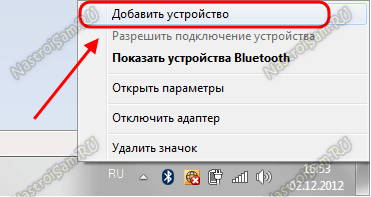
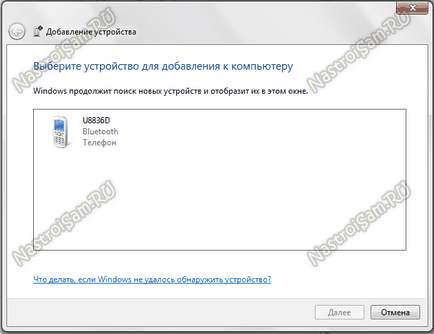
Ce ar trebui să fac în cazul în care Bluetooth nu funcționează?!
Cea mai frecventă cauză - nu bătături inclus adaptor Bluetooth. Și, de regulă, utilizatorul uită pur și simplu să apese butonul de pe modulul wireless.
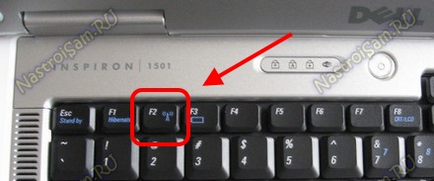
Uneori se întâmplă că foarte cheia pentru a lucra, dar adaptorul nu este pornit, așa că încercați din nou să-l opriți și porniți.
Notă: Separat, observ că foarte des după reinstalarea Windows 7 sau Windows 8 uita pur și simplu pentru a pune șoferul în tastele funcționale ale laptop-ul și, prin urmare, acestea nu funcționează.
Al doilea punct - nota pictograma Bluetooth din bara de sistem lângă ceas. Dacă este roșu, la fel ca în captura de ecran:
Acest lucru înseamnă că adaptorul este dezactivat de software. În acest caz, trebuie să faceți clic pe pictograma, clic dreapta și din meniul selectați un element unic - Activare.
Dacă acești pași nu ajută - atunci problema este la nivelul conducătorilor auto și a hardware-ului.
Apoi, în primul rând du-te la Centrul de rețea și partajare, și, din meniul selectați elementul de „Modificare setări adaptor“.
Deschideți fereastra Conexiuni în rețea - ar trebui să existe 3 conexiune - placă de rețea prin cablu, WiFi conexiune și un adaptor Bluetooth:
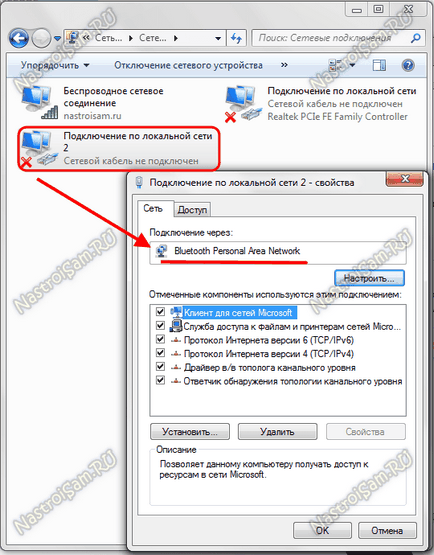
Verificați dacă acestea sunt active; Pictograma de conectare nu ar trebui să fie gri.
Dacă dintr-o dată conexiunea la rețea adaptor laptop Bluetooth nu este prezent, este necesar să-l caute în Device Manager. Este accesibil în mai multe moduri. Cel mai rapid - apăsați combinația de taste Win + R, și în caseta de dialog pentru a înregistra devmgmt.msc comanda:
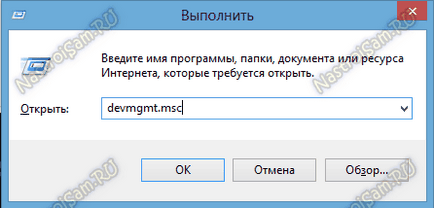
A doua opțiune - este posibil în meniul Start, faceți clic dreapta pe pictograma computerului și selectați „Manage“. Atașamente deschise „Computer Management“, în care trebuie să alegeți „Device Manager“:
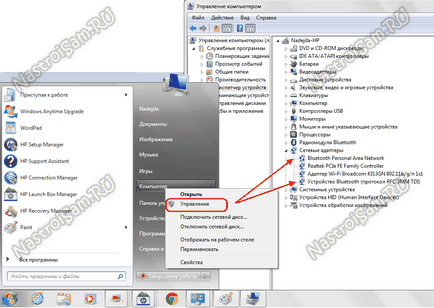
Suntem interesați în secțiunea „Adaptoare de rețea.“ În cazul în care sunt instalate driverele, atunci această listă, de asemenea, trebuie să fie de cel puțin 3 puncte - o rețea cu fir, fără fir și Bluetooth. După cum se poate vedea în exemplul meu „Sinezubov“ sunt două dispozitive - dispozitiv Bluetooth și rețea personală Bluetooth. Cruci și semne de exclamare indică o problemă cu care nu echipamentul - acesta este un semn bun. Rămâne doar pentru a verifica dacă rularea de rețea Bluetooth. Pentru a face acest lucru, faceți clic pe butonul din dreapta pe dispozitiv pentru Area Network Bluetooth personale:
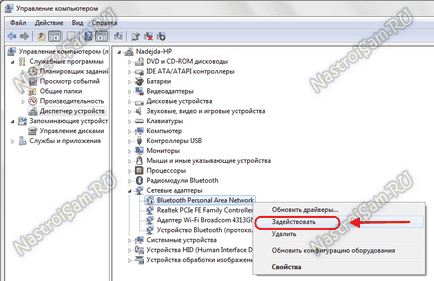
În cazul în care meniul contextual există un element „Enable“ - în condiții de siguranță faceți clic pe ea. Probabil că a fost cauza defecțiunii.
P.S. Dacă cele de mai sus nu te ajuta, atunci aș sfătui să actualizați driverul pentru adaptorul Bluetooth. Este destul de ușor, mai ales că free download driver-ul Bluetooth poate fi întotdeauna pe site-ul producătorului laptop.